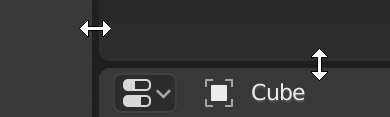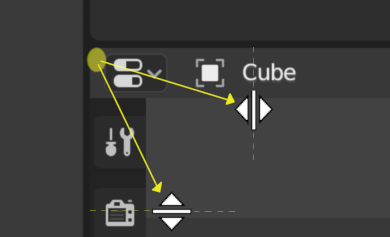エリア¶
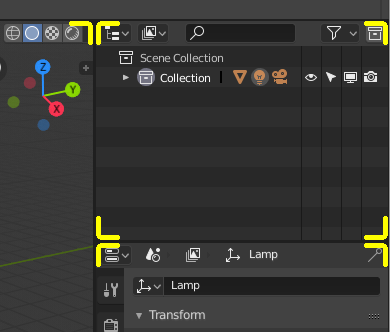
丸みを帯びたコーナーがエリアの境界です(黄色のハイライト)。¶
Blenderのウィンドウは、エリアと呼ばれるいくつかの四角形に分割されます。エリアは、3D ViewportやOutlinerなどの エディタ 用に、画面のスペースを確保します。通常、エディタはBlenderの特定の部分を通じて、作業を表示および変更する手段を提供します。ホットキーは全て、マウスポインタが置かれているエリア内のエディタへ適用されます。エリアの境界は、丸みを帯びた(ベベルのかかった)コーナーで表示されます。
エリアは、ワークスペース (名前を付けることができ、保存後も有効な、作業内容の組み合わせ) に合わせてカスタマイズできます。
分割¶
エリアの分割で、新しいエリアが作成されます。マウスカーソルをエリアのコーナーに移動させるとカーソルが十字 (+) に変わり、LMB を押し込むと、分割または結合をするための機能がアクティブになります。エリアコーナーの 内側 へドラッグするとエリアが分割されます。水平または垂直方向へのドラッグによって、分割の方向を決めることができます。
結合¶
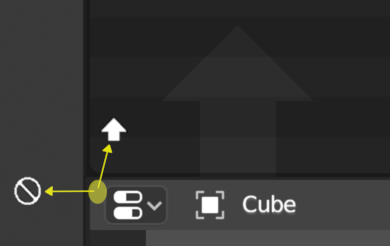
The Properties is being joined to the Outliner.¶
エリアコーナーから 外側 にドラッグすることで、2つのエリアを結合できます。暗い矢印がオーバーレイされたエリアは閉じられます。エリア間でマウスを動かすことで閉じるエリアを選択できます。LMB を離すと結合が実行されます。マウスを離す前に Esc または RMB を押すと、操作は中止されます。
注釈
結合するエリアは、結合する方向に対して同じサイズ (幅または高さ) である必要があります。結果的に、結合された領域は長方形のままになります。
エリアを新しいウィンドウへ複製¶
参照
- メニュー
A new floating window containing an area can be created from . (Not available in some editors.)
新しいウィンドウは完全に機能するウィンドウで、Blenderの同じインスタンスの一部です。この操作は、複数のモニタがある場合などに便利です。
また、既存エリアのコーナーで Shift-LMB を押下し、わずかに外側へドラッグすることで新しいウィンドウを作成することもできます。
ウィンドウは、OSの Close Window ボタンで閉じることができます。
エリアの最大化切り替え¶
参照
- メニュー
- ホットキー
Ctrl-Spacebar
The maximized area fill the whole application window. You can maximize an area with menu entry or keyboard shortcut. To return to normal size, use the keyboard shortcut again or the Back to Previous button on the Topbar.
注釈
ショートカットを使用しての最大化は、マウスカーソルの置かれているエリアに対して行われます。
エリアの全画面表示切り替え¶
参照
- メニュー
- ホットキー
Ctrl-Alt-Spacebar
The fullscreen area contains only the main region of the editor. To exit fullscreen use the keyboard shortcut or move the mouse to the top right corner of the area to reveal the return icon.